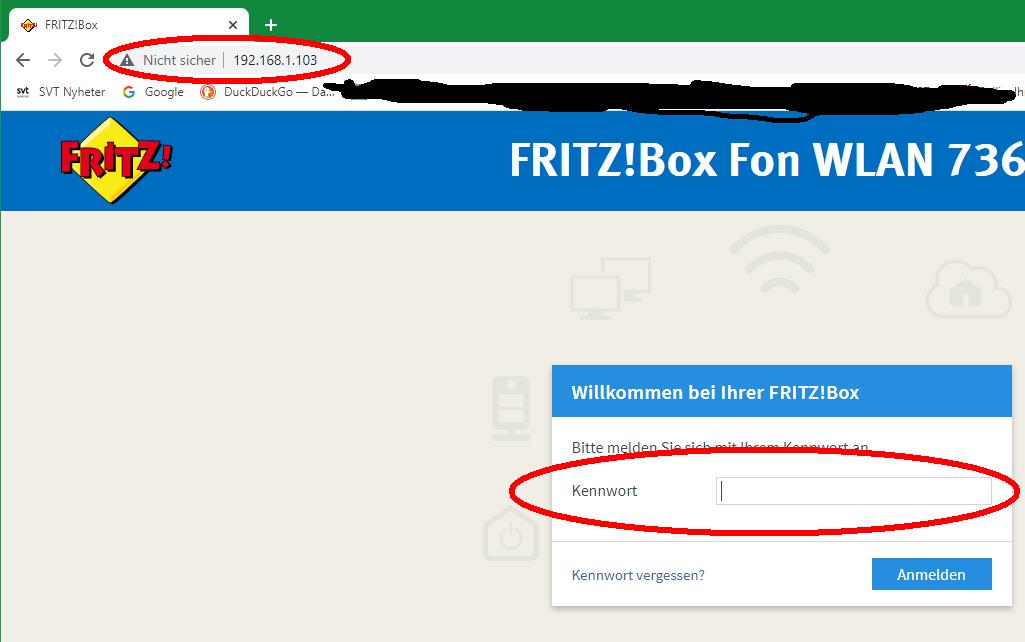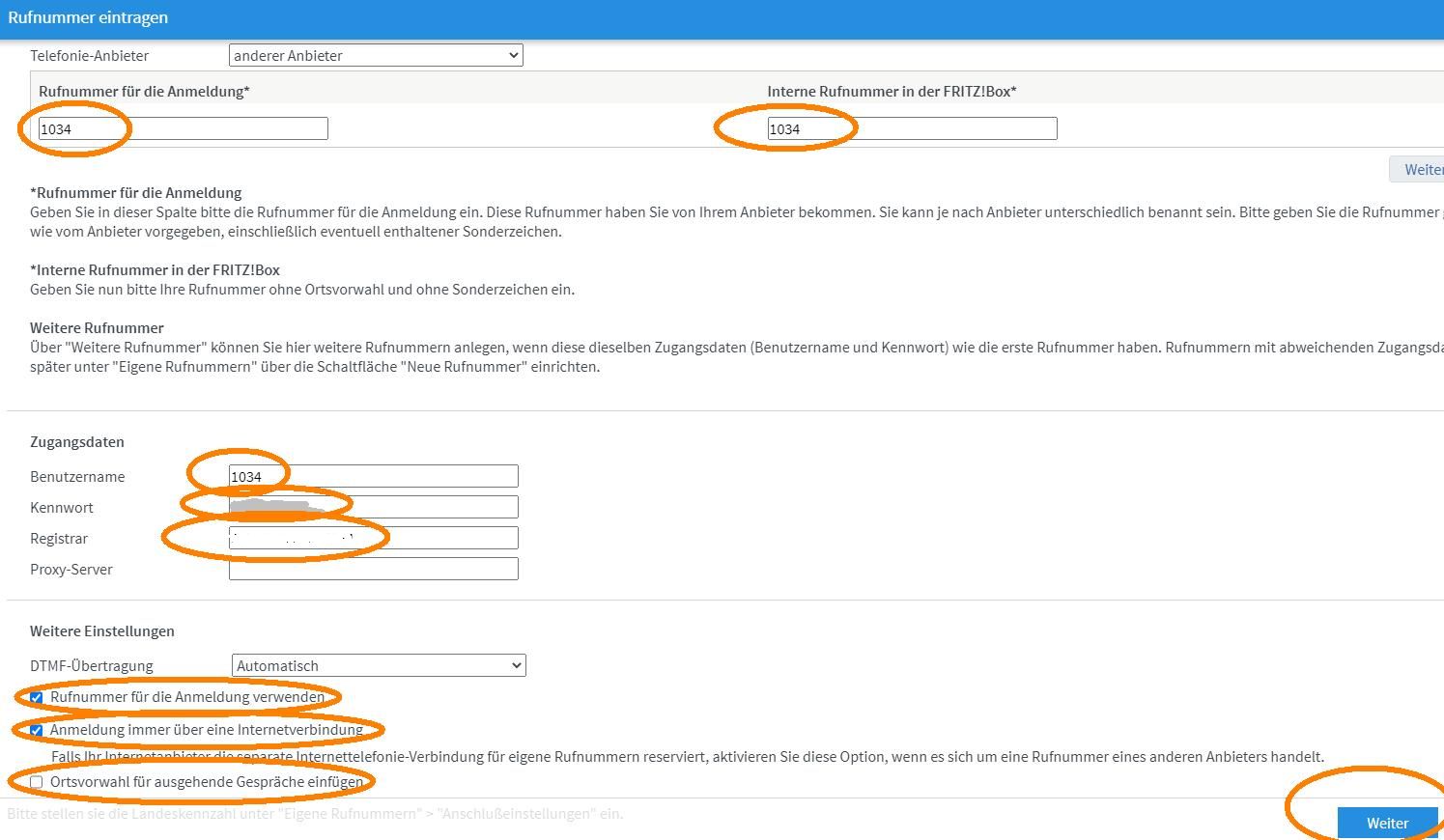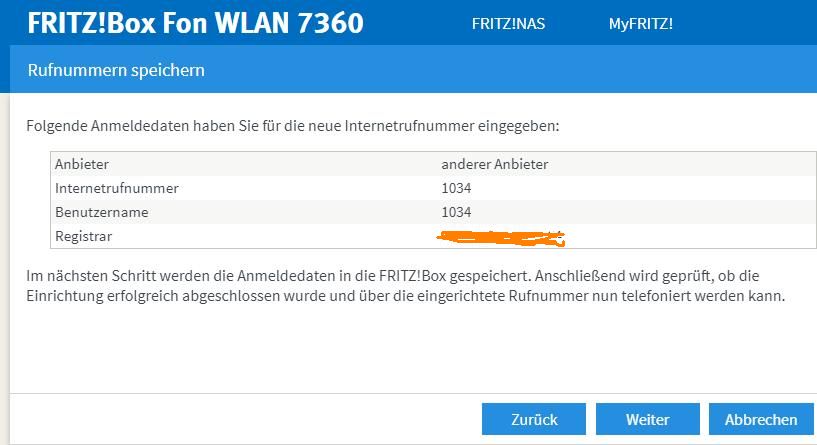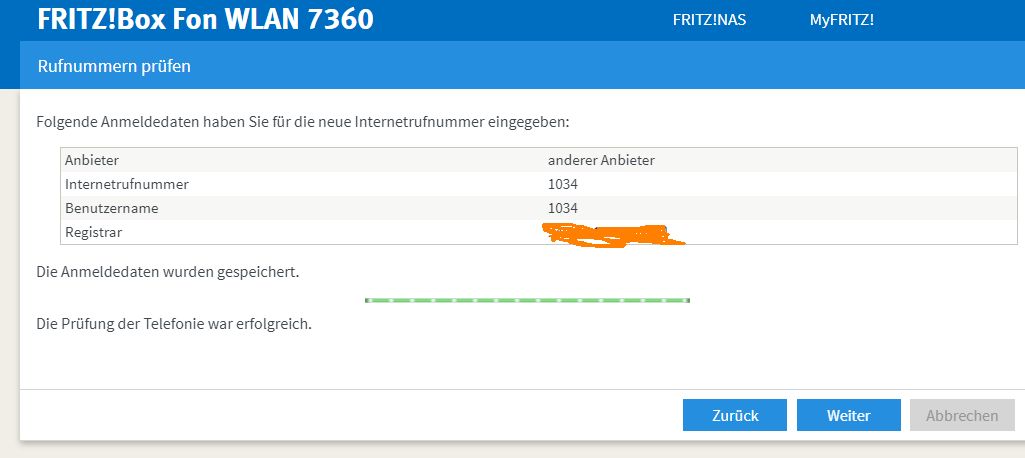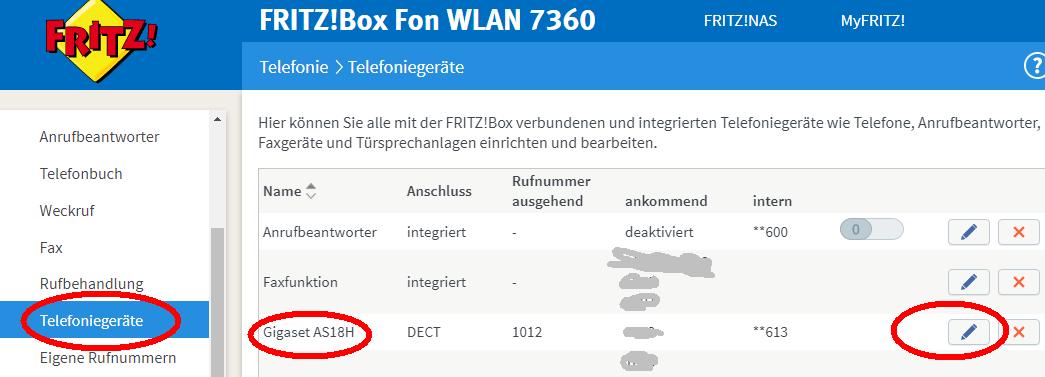7.11.2022
Eine Schritt-für-Schritt-Anleitung wie man weitere SIP-Accounts in seine FritzBox einträgt. Die Account-Daten erhält man von seinem Telefonanbieter.
FritzBox als ATA für den Anschluss von analogen Telefonen: Wer noch keine FritzBox betreibt, kann eine FritzBox hinter seinem Hauptrouter betreiben, um dort die Account-Daten seines Internet-Telefonanschlusses einzutragen. Man kann sogar mehrere FritzBoxen gleichzeitig hinter seinem Router betreiben. Selbstverständlich lassen sich auch die Account-Daten des Telefonanschusses in eine FritzBox eintragen, welche als Router dient.
Gebrauchte FritzBoxen gibt es in der „Bucht“ in großer Auswahl. Manche ältere FritzBoxen beherrschen sogar noch die Impulswahl, um damit zum Beispiel Wählscheibentelefone betreiben zu können. Solche FritzBoxen, die von Freenet oder 1&1 gebrandet sind, funktionieren nach meinen Erfahrungen auch sehr gut, weil ihre Konfigurationsmöglichkeiten meines Wissens nicht eingeschränkt sind.
Die FritzBoxen lassen sich hinter einem bereits vorhandenen Router betreiben und können dann nur als ATA dienen. Ein ATA ist ein kleines Gerät, das als Bindeglied zwischen dem eigenen LAN und analogen Telefonen oder DECT-Telefonen dient, damit man mit diesen normalen Telefonen über das Internet telefonieren kann. Dazu benötigt man die Account-Daten seiner Telefonnummer, die man von seinem Telefonanbieter erhalten hat und in das ATA bzw. die FritzBox einträgt. Der Telefonanbieter kann auch der eigene Asterisk-SIP-Server sein.
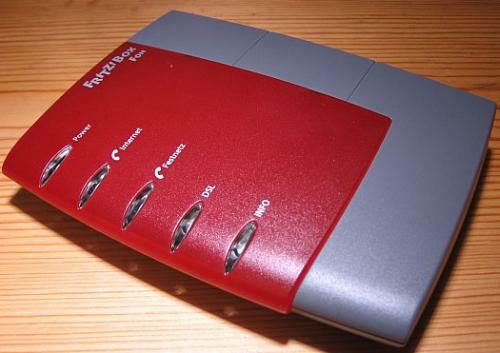
Die Konfiguration eines SIP-Accounts in der FritzBox: Meistens bestehen die SIP-Account-Daten aus der Telefonnummer, aus dem Benutzernamen, dem Registrar und dem Passwort. Oft aber nicht immer sind die Telefonnummer und der Benutzername identisch. Die Daten liefert der Telefonanbieter.
1. Web-Interface der FritzBox aufrufen durch Eingabe der lokalen Ip der FritzBox:
2. Auf Telefonie gehen:
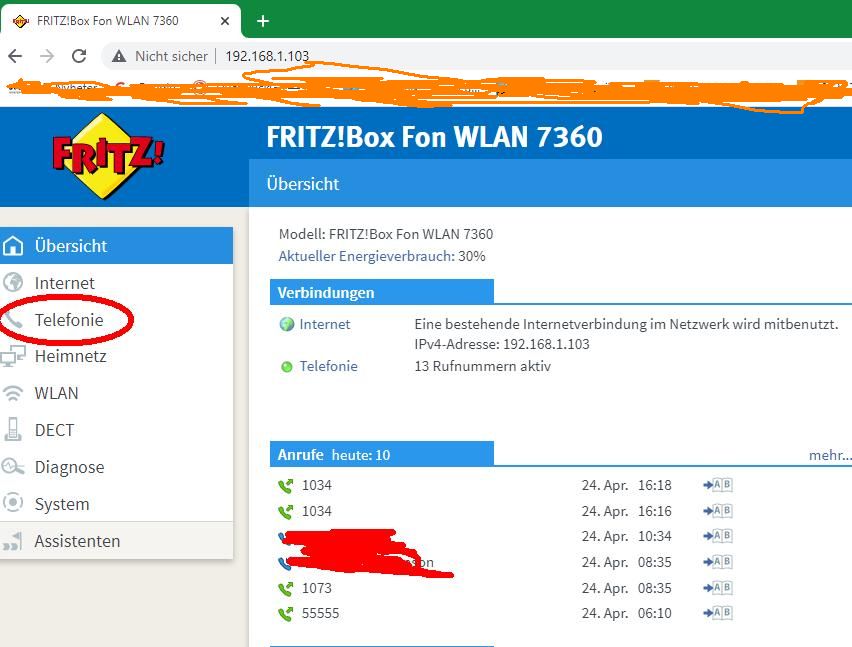
3. Eigene Rufnummer, Neue Rufnummer:
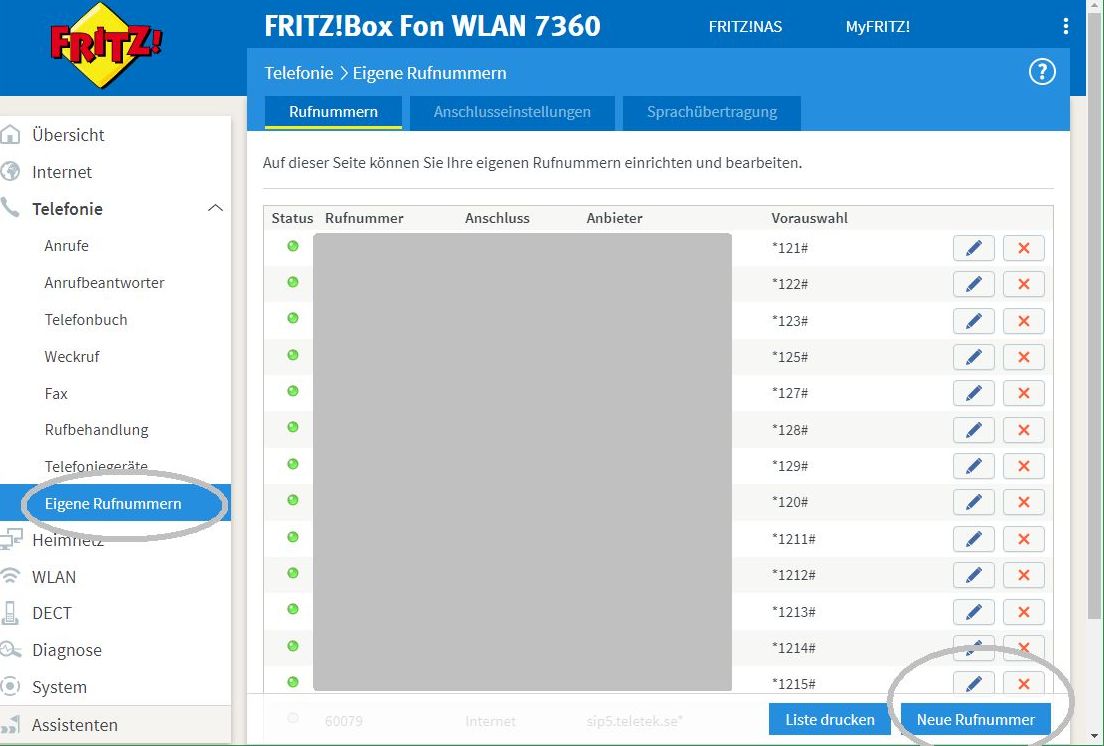
4. SIP-Account-Daten vom SIP-Provider eintragen:
5. Vergrößerte Darstellung der Konfiguration des SIP-Accounts “1034” als
Beispiel:
Hier im Beispiel die Nummer 1034:
Telefonie-Anbieter: anderer Anbieter
Interne Rufnummer der FritzBox: 1034
Rufnummer, Benutzername: 1034
Passwort; Kennwort: mein-zugeteiltes-Passwort
Registrar: sip.blabla.net:5064 oder sip.ggadir.net (nur zwei Beispiele)
Eventuell Ortsvorwahl für ausgehende Gespräche abschalten! Die genauen Einstellungen erhält man vom Telefonanbieter.
6. Nachdem auf “weiter” geklickt, erscheint:
7. Anmeldung erfolgreich:
8. Die 1034 erscheint in der Liste und ist grün, wenn erfolgreich beim SIP-Server angemeldet:

9. Vergrößerte Darstellung: Zu erkennen die Anbietervorwahl oder Vorauswahl *1216#, die hier von der FritzBox automatisch vergeben wurde. Diese merken wir uns.
Mit dieser Anbietervorwahl *1216# können wir über die neue Nummer anrufen. Wollen wir die Nummer 12345 anrufen müssen wir *1216#12345 wählen.
Aber vorher müssen wir der neuen Nummer noch mindestens ein Telefon zuweisen, um Anrufe entgegennehmen zu können, wie nachfolgend beschrieben.
10. Wir müssen der neuen Nummer ein Telefoniegerät zuweisen und gehen auf Telefoniegeräte. Im Beispiel wählen wir das Gigaset AS18H aus:
11. Hier die 1034 ankreuzen, damit dieses Telefon auf Anrufe von der 1034 reagiert:
12. Telefonieren: Wenn jemand die 1034 anruft, klingelt jetzt das Gigaset AS18H.
Anrufe tätigen: Wenn wir über das neue Netz herausrufen wollen, müssen wir in diesem Beispiel die Anbieterworwahl *1216# verwenden und dann die Zielnummer wählen.
Beispiel: Ich möchte die Nummer 1000 anrufen, dann also *1216#1000 eintippen. Wir können auch dem AS18H als ausgehende Nummer die 1034 zuweisen und sparen uns dadurch das Eintippen der Anbietervorwahl. Eventuell muss die ausgehende Nummer bei einigen FritzBoxen neu eingetragen werden.
Falls die Verbindung nur in eine Richtung geht oder die Audioübertragung in nur einer Richtung erfolgt, dann können wir als STUN-Server zum Beispiel stun.sipgate.net:3478 eintragen
|
|
Asterisk-Telefonserver auf einem Raspberry Pi – Installation, Konfiguration, Programmierung, SIP, IAX2, AGI-Skripte, Sicherheit und Tipps zum praktischen Betrieb – 2.11.2022: Diese Seite richtet sich an jene, welche einen Asterisk-Telefon-Server auf einem Raspberry Pi betreiben möchten und später ein kleines Netzwerk aus Asterisk-Servern planen, um ein eigenständiges Telefonnetz aufzubauen. Los geht es mit der Installation von Raspbian und Asterisk auf einem Raspberry Pi und dann nach Lust und Laune immer tiefer in die Programmierung von Asterisk. Die Themen werden laufend erweitert.
Selbstverständlich muss es nicht unbedingt ein Raspberry Pi sein. Andere Linux-Rechner gehen auch. – weiter – |